新しい1年がスタートしましたね。そろそろ紙の手帳をやめて、デジタルに移行しようかなぁ……と思いつつ、「まぁいいか」と今年も紙の手帳を使い始めた方もいらっしゃるかもしれません。
紙の手帳の良さは「手書きでなんでも書き込める」ところ。例えば、アポなどの予定はもちろん、行きたいお店や気になった本、ほしいもの、心に響いた言葉、新たな仕事のアイデア、ちょっとした日記的なメモなどなど、忘れないように書きとめて後から振り返ることができます。手書きでいろいろと書き出して、考えを整理することも可能です。
ここでは、そんな紙の手書きの良さを生かしつつ、より便利な機能も付いている、iPadやiphone、Androidのアプリを紹介したいと思います。そろそろ紙の手帳はなくてもいいかなぁと思っている方に、ぜひ参考にしていただけたら嬉しいです!
- まず、アポなどの予定はカレンダーアプリで管理しよう
- 「Planner」は、iPadユーザーにおすすめ!
- 「GoodNotes5」や「Notesherf」+手帳リフィルを活用!
- 2021年は、「Notion」を手帳代わりに活用しようと検討中!
まず、アポなどの予定はカレンダーアプリで管理しよう
はじめに「なんでも書き込めるのが紙の手帳の良さ」と言いましたが、そのなかで【アポなどの予定】は、Googleカレンダーなどのカレンダーアプリで管理しましょう。それが最も便利だと、個人的には思います。予定を忘れないように通知も設定できますし、予定にマップやメモを加えたり、共同でカレンダーを管理したりもできます。紙の手帳を手放す第一歩は、アポなどの予定はカレンダーアプリで管理することだと思います!
そのうえで、残りのさまざまなメモやアイデア、日記的な内容を、デジタルで書きとめて整理していくのに便利なアプリを、ここからは紹介したいと思います!
「Planner」は、iPadユーザーにおすすめ!
「Planner」は、iPadとApple Pencilをお持ちの方に、おすすめの手帳アプリです。実際に私も1年ほど愛用しておりましたが、とても便利だなぁと実感していたのは、iOsの標準カレンダーと同期できるところです(iOsカレンダー経由でGoogleカレンダーとも同期できます)。カレンダーアプリのほうに登録してあるスケジュールが、Plannerアプリにも表示され、その上にApple Pencilで様々なメモを書き込むことができます。
↓例えば、こんな感じ!

マンスリー、ウィークリー(2種類)、デイリーのページがあり、スタンプや付箋なども使えて、まるで紙の手帳のように利用できます。写真などを貼り付けることも可能です。
こうした機能は無料で利用でき、とても便利なのですが、私が使うのをやめてしまった理由は、iPadでしか利用できないからです。正確には、有料プラン(月360円と600円のプランあり)に入れば、iPhoneからも手帳の閲覧はできるそうです。複数iPad間での同期も、現在開発中とのことです。
ただ、現時点で無料版では、iphoneや別のiPadからはもちろん。MacやAndroidのスマホからは予定を確認したり、書き込んだりできません。ふだんいろいろな端末で作業している私にとっては、その点がネックになり利用をやめてしまいました。
「GoodNotes5」や「Notesherf」+手帳リフィルを活用!
ノートアプリとして人気の「GoodnNotes 5」や「Notesherf」に、手帳のリフィルやテンプレートを取り込んで使う方法もあります。

「Notesherf」では、会員登録すれば無料でいろいろなカバーや紙のテンプレートがダウンロードできる「NOTESHELF CLUB」で、「デジタル日記」のテンプレートもダウンロードできます。今日(1月2日)チェックしたところ、2021年のデジタル日記は、まだカバーしかありませんでした。そのうち、なかのページもアップされるのではないかと思います。ちなみに、下が2020年版のデジタル日記のページです。カレンダーの日付のところをタップすると、それぞれの「日」のページに飛んで、たっぷり書き込めます。
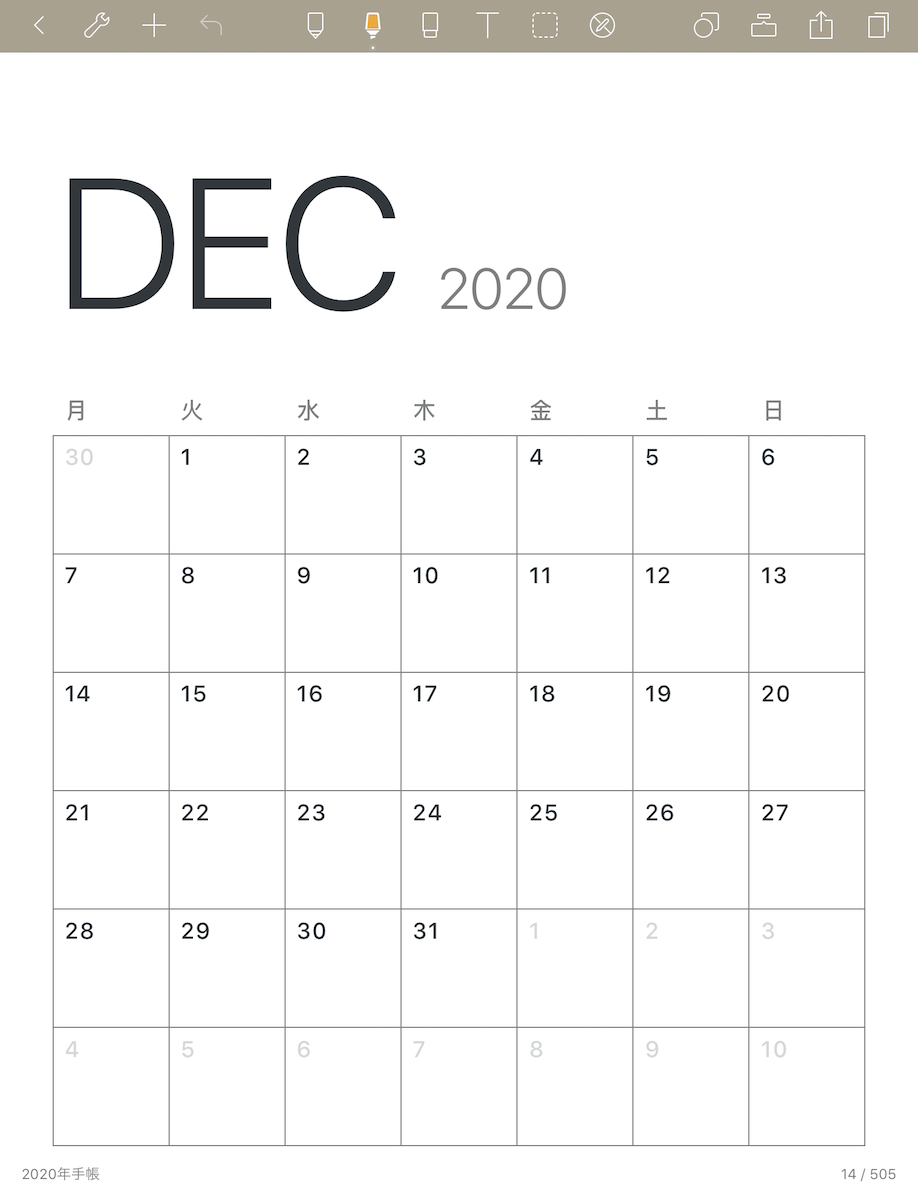

「GoodnNotes 5」では、こうしたテンプレートは配布されていないと思います。ただ、インターネット上で無料配布されているテンプレートをPDFで取り込んで、それをデジタル日記や手帳として使うことができます。「手帳 リフィル 無料」「手帳 テンプレート」などで、検索してみてください。
私は一時期、ソニーのデジタルペーパー用の手帳テンプレートを使っていたことがあります。こちらも今日チェッックしたところ、2021年版がダウンロード可能でした。また、2022年版もすでに出ていましたが、手帳のテンプレートの配布は、この2022年版で終了だそうです。
GoodnNotes 5やNotesherfを、デジタル手帳として使っていた時期もありましたが、こちらも今は使っていません。理由は、Plannnerと同じく、さまざまな端末で利用できないからです。GoodNoteはMac版はあるのですが、アンドロイド版がないですし、NoteShelfは、iOs版とアンドロイド版があるのですが、まだ同期はできないようです。
さらに、以前は、Galaxy Noteのドコモ版でしか利用できない「てがき手帳」というアプリを、デジタル手帳として使っていたこともあります。↓そのときに書いたブログ記事です。
2021年は、「Notion」を手帳代わりに活用しようと検討中!
このように、私はさまざまな手帳アプリや、デジタル手帳のリフィルなどを試してきました。どれも便利で、使い勝手はいいのですが、複数端末やOS間で同期できないのがネックでした。そこで、いまデジタル手帳代わりとして活用できないかと試しているのが「Notion」です。
ここまで紹介してきた手帳アプリやリフィルは、デジタルの手書きでメモをするという共通点があり、紙の手帳のように使えるところが魅力でした。その「手書き」という部分に、もうそんなにこだわらなくてもいいのではないか、と思い始めています。
最近、さまざまなメモは、「音声入力」で残すことが多くなってきました。そうやって音声入力で残したテキストや、Macに向かっているときはキーボードで入力したテキストなどを、日付ごとにNotionで整理していけば、手帳代わりになるのではないかと思っています。
Notionであれば、Mac、iPhone、iPad、Androidと、あらゆる端末で同期して利用できます。ページの中に子ページやリスト、テーブル、リンクなど、あらゆるものを設けられます。
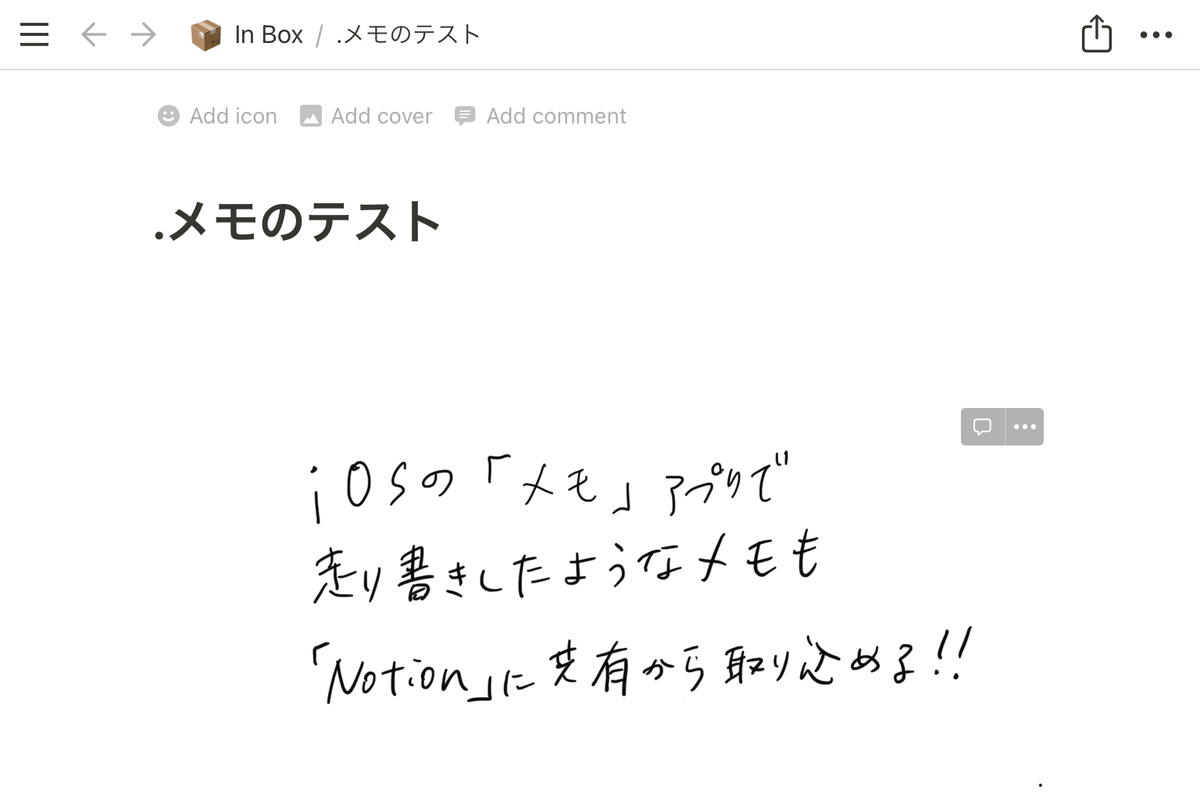
まだ、Notion自体の使い方を学んでいるところで、しっかりと固まっていないのですが、試していく価値はあるかなぁと直感的に思っております。その経過も、またこちらで紹介させてもらたらと思います!
ではでは、今日も最後までご覧いただき、ありがとうございました! 本年も、どうぞよろしくお願いいたします😀






